最近有小伙伴跟小编说怎么解决应用程序发生异常未知的软件异常的问题,所以小编今天就来写一篇与之相关的文章,来告诉小伙伴们怎么解决应用程序发生异常未知的软件异常的问题。
最近在打开电脑的应用程序的时候,会出现“应用程序发生异常未知的软件异常”的相关提示,那这时候我们该怎么解决这个问题呢?下面小编就来给你们说说解决“应用程序发生异常未知的软件异常”的问题。
方法一:
病毒查杀
先打开电脑“安全卫士”,进入主界面,点击下方“查杀修复”。
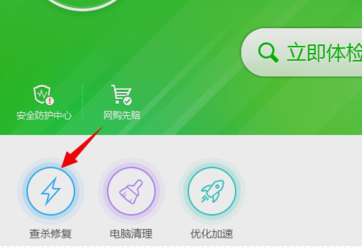
应用程序发生未知异常电脑图解1
然后点“全盘扫描”对电脑进行病毒查杀。
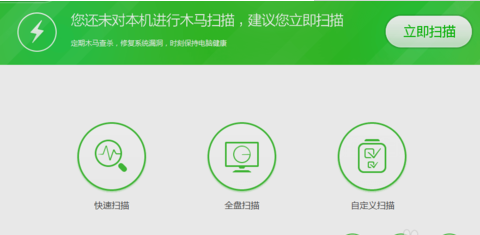
异常未知的软件异常电脑图解2
方法二:
命令行修复
先点开始菜单,然后找到并点击运行。
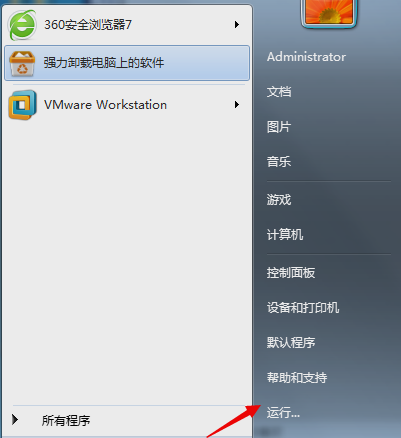
应用程序发生未知异常电脑图解3
然后在打开的运行窗口中输入“cmd”然后点确定。
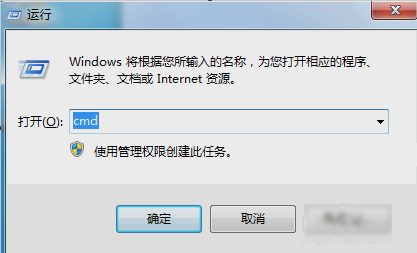
异常未知的软件异常电脑图解4
最后进入dos界面,输入 for %1 in (%windir%\system32\*.dll) do regsvr32.exe /s %1
点击回车
然后输入 for %i in (%windir%\system32\*.ocx) do regsvr32.exe /s %i
点击回车键即可。
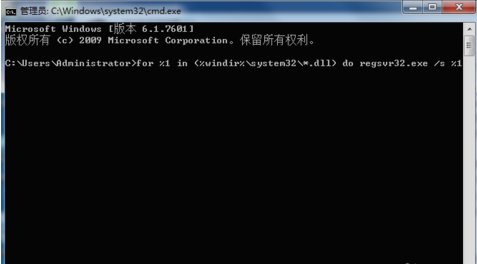
软件异常电脑图解5
方法三:
软件冲突
先点开始菜单,然后着调并打开控制面板。
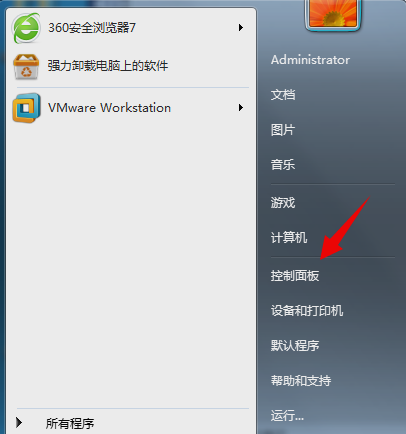
应用程序发生未知异常电脑图解6
然后在控制面板找到“卸载程序”,选择冲突软件,点击卸载,卸载后,到官方网站重新下载,安装即可。
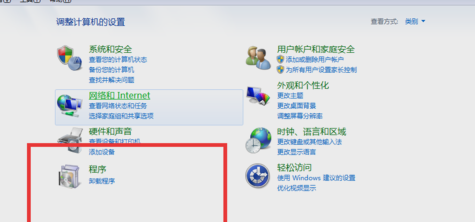
应用程序发生未知异常电脑图解7
那么以上就是解决问题的三种方法啦~~
Copyright ©2018-2023 www.958358.com 粤ICP备19111771号-7 增值电信业务经营许可证 粤B2-20231006